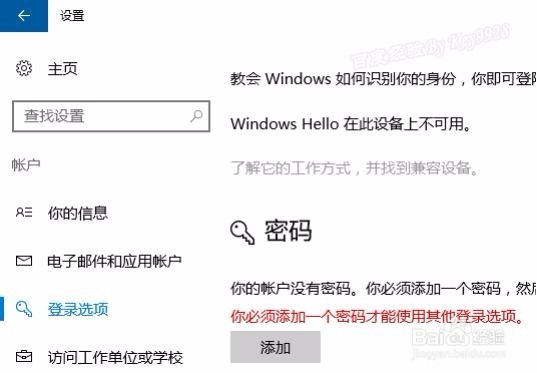电脑Win10系统怎么取消登录密码
1、直接左键单击屏幕左下角的“开始”按钮(Windows图标):
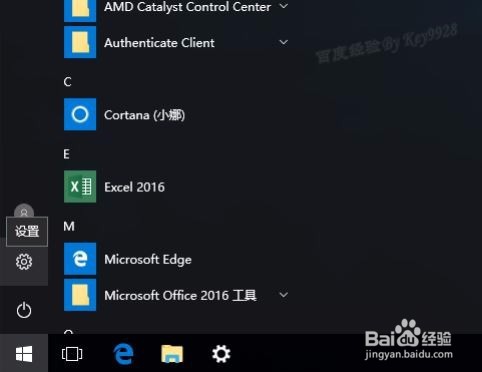
2、在打开的“Windows设置”窗口中,单击右侧的“帐户”图标:
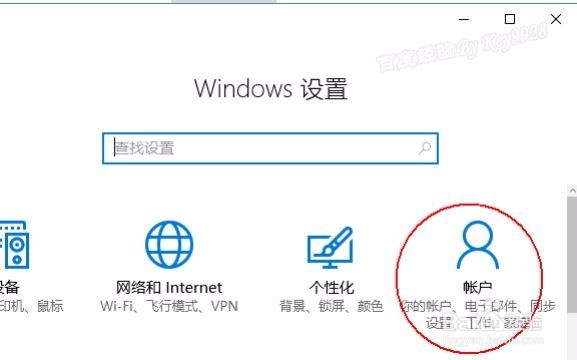
3、在打开的“设置”窗口中,左侧选择“登录选项”,再单击右侧的“密码”处的“更改”按钮:

4、在弹出的“更改密码”对话框中,输入当前密码,并单击“下一步”按钮:

5、在弹出的“更改密码”对话框中会要求输入新密码,此时我们不要输入,保留为空,单击“下一步”按钮:
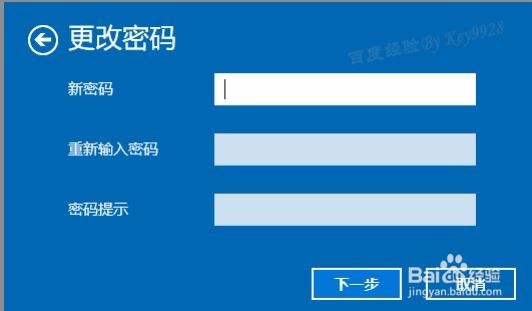
6、在最后一个步骤中会提示使用新密码登陆,实际我们是没有密码的,直接单击“完成”按钮即可:
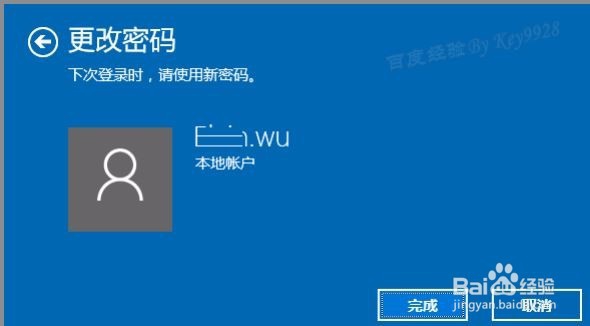
7、返回“设置”窗口中我们可以看到,之前“密码”处的“更改”已经变成“添加”了: